Tidak dapat memuat naik fail pada Microsoft Teams ? Microsoft Teams ialah salah satu platform komunikasi perniagaan paling popular yang digunakan oleh organisasi untuk kerjasama masa nyata, mesyuarat video, pemesejan dan banyak lagi. Salah satu daripada banyak cirinya termasuk perkongsian fail. Anda hanya boleh memuat naik dan berkongsi fail seperti dokumen Word, hamparan, pembentangan, PDF, imej, media dan fail lain dengan rakan sekerja anda.
Walau bagaimanapun, sesetengah pengguna telah mengadu bahawa mereka tidak boleh memuat naik dan menghantar fail ke saluran dalam Pasukan. Apabila menambah fail, ia tidak akan dimuat naik dan dihantar. Ramai pengguna juga telah melaporkan menghadapi mesej ralat seperti “ Terdapat ralat semasa memuat naik fail ini, sila cuba lagi ',' Muat naik fail gagal ',' Maaf, sesuatu telah berlaku ', dan lain-lain.
Ralat ini boleh dipermudahkan disebabkan oleh beberapa faktor. Ini mungkin sambungan internet anda yang lemah, itulah sebabnya anda tidak dapat memuat naik fail pada Teams. Selain itu, jika pelayan Sharepoint dan OneDrive tidak berfungsi, atau perkhidmatan Pasukan menghadapi masa henti, anda akan mengalami isu ini. Sekiranya anda telah log masuk ke Pasukan dengan akaun peribadi, terdapat banyak ciri yang akan dihadkan. Beberapa senario lain yang mungkin mencetuskan masalah ini termasuk cache Pasukan yang rosak, kebenaran perkongsian fail terhad, versi apl yang sudah lapuk, dsb.
Sekarang, jika anda adalah salah seorang pengguna terjejas yang tidak dapat memuat naik fail ke Pasukan, kami akan membantu anda. Dalam siaran ini, kami akan berkongsi berbilang pembetulan berfungsi yang akan membantu anda menyelesaikan isu tersebut. Walau bagaimanapun, sebelum menggunakan pembetulan ini, pastikan anda memuat naik fail dalam format yang disokong dan bahawa fail itu tidak rosak.
Tidak dapat memuat naik fail ke Pasukan
Berikut ialah kaedah yang boleh anda gunakan jika anda tidak dapat memuat naik fail ke saluran pada Microsoft Teams:
- Gunakan petua generik.
- Pastikan sambungan internet anda stabil.
- Semak status pelayan Pasukan serta Sharepoint dan OneDrive.
- Padamkan cache aplikasi Microsoft Teams.
- Log masuk dengan akaun organisasi anda.
- Cuba muat naik fail anda sebagai fail ZIP.
- Semak kebenaran SharePoint.
- Cuba versi web Pasukan.
- Hubungi pasukan sokongan Microsoft.
1] Gunakan petua generik
Sebagai permulaan, cuba gunakan beberapa amalan penyelesaian masalah standard untuk menyelesaikan masalah ini kerana tidak dapat memuat naik fail ke Pasukan. pertama, buka Pengurus Tugas dan tutup semua kejadian yang berjalan pada PC anda menggunakan butang Tugas Tamat. Selepas itu, mulakan semula apl Pasukan dan kemudian lihat sama ada isu itu telah dibetulkan. Jika itu tidak membantu, but semula komputer anda untuk menyelesaikan masalah.
batal (document.oncontextmenu = null)
Anda juga perlu memastikan bahawa anda menggunakan versi terkini Microsoft Teams. Dengan versi yang sudah lapuk, anda mungkin mengalami pelbagai masalah prestasi dalam apl. Pasukan memasang kemas kini yang tersedia secara automatik biasanya. Walau bagaimanapun, jika kemas kini terlepas, anda boleh mengemas kini apl Pasukan secara manual dengan menekan butang menu Tetapan dan lebih banyak > pilihan Tetapan. Seterusnya, klik pada pilihan kemas kini yang tersedia di bawah bahagian Perihal Pasukan. Setelah selesai, buka semula Pasukan dan lihat sama ada isu itu telah diselesaikan.
Jika masalah tetap sama, mungkin terdapat beberapa punca utama isu ini. Jadi, anda boleh menggunakan pembaikan seterusnya.
Lihat: Mesej sembang Microsoft Teams tidak muncul .
2] Pastikan sambungan internet anda stabil
Anda memerlukan sambungan internet yang aktif dan boleh dipercayai untuk memuat naik fail anda di Teams. Sambungan internet yang kuat dengan lebar jalur yang tinggi disyorkan jika anda cuba menghantar fail besar pada Teams. Oleh itu, menguji kelajuan internet anda dan pastikan ia cukup baik untuk menghantar fail melalui Pasukan. Atau, anda boleh bertukar kepada sambungan rangkaian lain dan melihat sama ada isu itu telah diselesaikan.
Anda juga boleh mengitar kuasa penghala anda untuk menetapkan semula; ia merupakan kaedah yang berkesan untuk mengosongkan cache penghala yang buruk dan membetulkan isu sambungan rangkaian. Untuk berbuat demikian, matikan penghala anda, cabut plagnya dan biarkan selama satu minit. Selepas itu, pasangkannya semula pada suis utama dan hidupkannya. Anda kini boleh menyambung ke Internet dan menyemak sama ada anda boleh memuat naik fail pada Pasukan atau tidak. Selain itu, anda juga boleh selesaikan masalah WiFi pada PC Windows anda menggunakan petua dan helah yang berbeza.
Jika sambungan Internet anda tidak menyebabkan masalah ini, anda boleh meneruskan ke pembaikan seterusnya.
alat sokongan malwarebytes
Baca: Betulkan isu penggunaan Memori tinggi dan CPU Microsoft Teams .
3] Semak status pelayan Pasukan serta Sharepoint dan OneDrive
Anda mungkin tidak dapat menghantar fail melalui Pasukan kerana isu pelayan berterusan yang berlaku pada penghujung Microsoft Teams. Oleh itu, semak status pelayan semasa Teams dan pastikan perkhidmatan itu berfungsi dan berjalan.
Untuk melakukan itu, anda boleh menggunakan Status Perkhidmatan Pejabat halaman dan semak sama ada perkhidmatan Pasukan tidak berfungsi atau tidak. Jika pelayan menghadapi masa henti atau sedang diselenggara, tunggu sebentar dan kemudian cuba muat naik fail.
Selain itu, anda juga perlu menyemak sama ada perkhidmatan Sharepoint dan OneDrive tidak dapat dicapai atau tidak berfungsi pada masa ini. Untuk perkongsian fail dalam perniagaan, Microsoft menggunakan perkhidmatan SharePoint dan OneDrive. Anda tidak akan dapat berkongsi fail pada Pasukan jika mana-mana perkhidmatan ini tidak tersedia pada masa ini. Oleh itu, semak sama ada perkhidmatan Sharepoint dan OneDrive tidak berfungsi menggunakan alat pemantau tapak web dalam talian seperti DownForEveryoneOrJustMe.com, IsItDownRightNow.com, DownOrIsItJustMe.com, dll.
Jika perkhidmatan Pasukan dan Sharepoint dan OneDrive berjalan dengan baik, teruskan ke pembetulan seterusnya untuk menyelesaikan isu tersebut.
4] Padamkan cache aplikasi Microsoft Teams
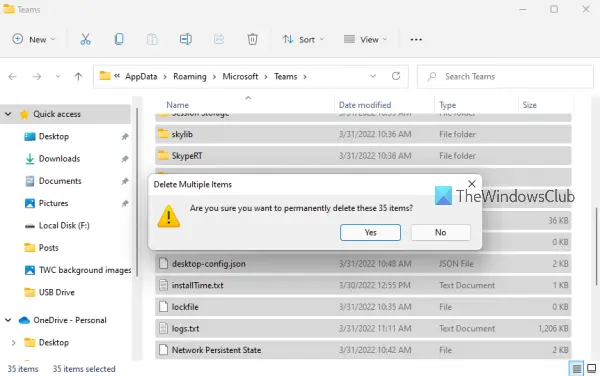
Cache Microsoft Teams yang banyak dan rosak boleh menyebabkan banyak isu dalam kerja biasa apl. Ia juga boleh menghalang anda daripada memuat naik fail ke saluran pada Pasukan. Oleh itu, jika senario itu terpakai, kosongkan cache Pasukan lama untuk menyelesaikan masalah.
Anda boleh menggunakan langkah di bawah untuk padamkan cache Microsoft Teams pada Windows 11/10:
- Mula-mula, buka Pengurus Tugas menggunakan Ctrl+Shift+Esc dan tutup Pasukan dan semua tugas berkaitan berjalan di latar belakang.
- Seterusnya, buka File Explorer menggunakan Win+E dan pergi ke lokasi berikut:
C:\Users\<YourUserName>\AppData\Roaming\Microsoft\Teams
- Sekarang, padamkan folder tmp , blob_storage , cache , cache GPU , pangkalan data , dan storan tempatan folder di lokasi di atas.
- Selepas itu, but semula komputer anda dan kemudian buka Microsoft Teams untuk menyemak sama ada masalah telah diselesaikan atau tidak.
Sekiranya anda mengalami masalah ini dalam versi web Pasukan, anda perlu mengosongkan cache penyemak imbas menggunakan langkah di bawah:
status bitlocker
- Pertama, buka apl Pasukan dalam penyemak imbas web anda.
- Sekarang, klik pada ikon gembok yang terdapat di sebelah URL Pasukan dalam bar alamat.
- Seterusnya, ketik pada Tetapan tapak o ption dan kemudian tekan butang Kosongkan data butang pada halaman seterusnya.
- Selepas itu, muat semula Microsoft Teams dan semak sama ada anda boleh memuat naik fail atau tidak.
Masih tidak dapat memuat naik fail ke Microsoft Teams? Gunakan penyelesaian seterusnya.
Baca: Betulkan butang Sertai Microsoft Teams tiada atau tidak berfungsi .
5] Log masuk dengan akaun organisasi anda
Perkara seterusnya yang boleh anda lakukan ialah memastikan anda telah log masuk ke Pasukan dengan akaun organisasi anda. Anda mungkin mengalami isu ini dengan akaun peribadi anda kerana ia mempunyai ciri yang terhad. Jadi, log keluar daripada akaun peribadi anda dan kemudian log masuk dengan akaun organisasi anda untuk menyemak sama ada masalah itu telah dibetulkan. Anda juga boleh cuba log keluar dan kemudian log masuk ke Pasukan untuk menyelesaikan isu tersebut.
komputer riba permukaan 2 vs 3
6] Cuba muat naik fail anda sebagai fail ZIP
Jika anda mengalami isu semasa memuat naik jenis fail tertentu seperti fail video, anda boleh buat arkib ZIP dengan fail anda dan kemudian cuba hantarkannya kepada Pasukan. Walaupun penerima tidak akan dapat melihat pratonton fail pada Pasukan, fail akan sampai kepada mereka. Mereka boleh memuat turun arkib pada PC mereka dan melihat kandungannya.
7] Semak kebenaran SharePoint
Anda mungkin dinafikan kebenaran untuk memuat naik fail oleh organisasi anda. Oleh itu, anda boleh cuba menghubungi pentadbir anda dan semak dengannya sama ada anda dibenarkan kebenaran perkongsian fail atau tidak. Jika tidak, minta pentadbir untuk memberikan anda kebenaran yang diperlukan.
Lihat: Microsoft Teams ranap atau beku semasa mesyuarat .
8] Cuba versi web Pasukan
Jika anda tidak boleh menghantar fail pada apl Teams, kami cadangkan anda menggunakan versi web dan begitu juga sebaliknya. Untuk berbuat demikian, buka teams.microsoft.com dalam penyemak imbas web anda dan kemudian log masuk dengan bukti kelayakan log masuk anda. Sekarang, muat naik fail anda dan lihat sama ada isu itu telah diselesaikan atau tidak.
9] Hubungi pasukan sokongan Microsoft
Sekiranya masalah masih kekal sama, anda boleh menghubungi pasukan sokongan rasmi Microsoft Teams dan menerangkan masalah anda. Mereka akan kembali dengan panduan penyelesaian masalah untuk menyelesaikan isu tersebut.
Mengapa saya tidak boleh seret dan lepas ke dalam Pasukan?
Anda mungkin tidak dapat menyeret dan melepaskan fail ke dalam Pasukan kerana konflik perisian pihak ketiga. Atau, masalah juga mungkin disebabkan oleh gangguan sementara dengan profil anda atau apl Pasukan. Oleh itu, cuba but semula PC anda, log keluar dan kemudian log masuk semula ke akaun anda, mulakan semula Penjelajah Fail atau hanya melakukan but bersih.
Mengapa saya tidak boleh menyeret dan melepaskan lampiran dalam Outlook?
Terdapat sebab yang berbeza mengapa seret dan lepas mungkin tidak berfungsi dalam Outlook . Ia mungkin disebabkan oleh folder Outlook yang rosak, Mod Pertukaran Cached, profil Outlook yang rosak, dll. Untuk membetulkannya, anda boleh menetapkan semula folder Outlook, mendayakan/lumpuhkan Mod Pertukaran Cached, mencipta profil Outlook baharu atau menggunakan Sokongan Microsoft dan Pembantu Pemulihan.
Sekarang baca: Microsoft Teams tidak membuka atau melancarkan pada PC .















